Как узнать текущий номер листа книги?
Если у вас в книге несколько листов, есть ли у вас какие-нибудь хорошие идеи, чтобы получить текущий номер листа, кроме того, чтобы пересчитывать их по одному? В этой статье я расскажу о простом трюке, с помощью которого вы сможете вернуть номер активного рабочего листа по мере необходимости.
Получить текущий номер рабочего листа книги с кодом VBA
 Получить текущий номер рабочего листа книги с кодом VBA
Получить текущий номер рабочего листа книги с кодом VBA
С помощью следующего простого кода VBA вы можете быстро получить номер активного рабочего листа по своему усмотрению, сделайте следующее:
1. Активируйте рабочий лист, которому вы хотите вернуть его порядковый номер.
2. Удерживайте ALT + F11 ключи, и он открывает Окно Microsoft Visual Basic для приложений.
3. Нажмите Вставить > Модулии вставьте следующий код в Окно модуля.
Код VBA: получить текущий номер листа
Sub GetActiveSheetIndex()
MsgBox ActiveSheet.Index
End Sub
4, Затем нажмите F5 ключ для запуска этого кода, и вы получите порядковый номер текущего рабочего листа во всплывающем окне сообщения, как показано на следующем снимке экрана:
Статьи по теме:
Как быстро вставить названия листов в ячейки в Excel?
Как посчитать количество листов в рабочей тетради?
Лучшие инструменты для работы в офисе
Kutools for Excel Решит большинство ваших проблем и повысит вашу производительность на 80%
- Снова использовать: Быстро вставить сложные формулы, диаграммы и все, что вы использовали раньше; Зашифровать ячейки с паролем; Создать список рассылки и отправлять электронные письма …
- Бар Супер Формулы (легко редактировать несколько строк текста и формул); Макет для чтения (легко читать и редактировать большое количество ячеек); Вставить в отфильтрованный диапазон…
- Объединить ячейки / строки / столбцы без потери данных; Разделить содержимое ячеек; Объединить повторяющиеся строки / столбцы… Предотвращение дублирования ячеек; Сравнить диапазоны…
- Выберите Дубликат или Уникальный Ряды; Выбрать пустые строки (все ячейки пустые); Супер находка и нечеткая находка во многих рабочих тетрадях; Случайный выбор …
- Точная копия Несколько ячеек без изменения ссылки на формулу; Автоматическое создание ссылок на несколько листов; Вставить пули, Флажки и многое другое …
- Извлечь текст, Добавить текст, Удалить по позиции, Удалить пробел; Создание и печать промежуточных итогов по страницам; Преобразование содержимого ячеек в комментарии…
- Суперфильтр (сохранять и применять схемы фильтров к другим листам); Расширенная сортировка по месяцам / неделям / дням, периодичности и др .; Специальный фильтр жирным, курсивом …
- Комбинируйте книги и рабочие листы; Объединить таблицы на основе ключевых столбцов; Разделить данные на несколько листов; Пакетное преобразование xls, xlsx и PDF…
- Более 300 мощных функций. Поддерживает Office/Excel 2007-2021 и 365. Поддерживает все языки. Простое развертывание на вашем предприятии или в организации. Полнофункциональная 30-дневная бесплатная пробная версия. 60-дневная гарантия возврата денег.
Вкладка Office: интерфейс с вкладками в Office и упрощение работы
- Включение редактирования и чтения с вкладками в Word, Excel, PowerPoint, Издатель, доступ, Visio и проект.
- Открывайте и создавайте несколько документов на новых вкладках одного окна, а не в новых окнах.
- Повышает вашу продуктивность на 50% и сокращает количество щелчков мышью на сотни каждый день!
Комментарии (3)
Оценок пока нет. Оцените первым!
ТРЕНИНГИ
Быстрый старт
Расширенный Excel
Мастер Формул
Прогнозирование
Визуализация
Макросы на VBA
КНИГИ
Готовые решения
Мастер Формул
Скульптор данных
ВИДЕОУРОКИ
Бизнес-анализ
Выпадающие списки
Даты и время
Диаграммы
Диапазоны
Дубликаты
Защита данных
Интернет, email
Книги, листы
Макросы
Сводные таблицы
Текст
Форматирование
Функции
Всякое
Коротко
Подробно
Версии
Вопрос-Ответ
Скачать
Купить
ПРОЕКТЫ
ОНЛАЙН-КУРСЫ
ФОРУМ
Excel
Работа
PLEX
© Николай Павлов, Planetaexcel, 2006-2022
info@planetaexcel.ru
Использование любых материалов сайта допускается строго с указанием прямой ссылки на источник, упоминанием названия сайта, имени автора и неизменности исходного текста и иллюстраций.
Техническая поддержка сайта
|
ООО «Планета Эксел» ИНН 7735603520 ОГРН 1147746834949 |
ИП Павлов Николай Владимирович ИНН 633015842586 ОГРНИП 310633031600071 |
|
Узнать имя активного листа |
||||||||
Ответить |
||||||||
Ответить |
||||||||
Ответить |
||||||||
Ответить |
||||||||
Ответить |
||||||||
Ответить |
||||||||
Ответить |
||||||||
Ответить |
||||||||
Ответить |
||||||||
Ответить |
||||||||
Ответить |
||||||||
Ответить |
||||||||
Ответить |

у листа рабочей книги (объекты worksheet, chart) есть свойства index, name, codename
index — текущий номер листа по порядку (включая скрытые), может меняться пользователем при изменении порядка и количества листов;
name — то, что отбражается на ярлычке, может меняться пользователем (конечно. если книга не защищена);
codename — «внутреннее» имя листа, «обычному» пользователю невидимое и недоступное, поэтому не может меняться пользователем.
кроме того, codename является свойством read-only и через VBA также не может быть изменено.
*)
в VBE в окне проекта в списке объектов сначала указаны кодовые имена листов, а затем, в скобках, «обычные» имена.
«обычные» и «необычные» («кодовые») имена могут совпадать, могут — нет.
но в пределах каждого из множеств имён имя должно быть уникальным (без учета регистра символов)
изменить codename можно через интерфейс VBE — ЛКМ по имени листа в списке объектов — F4 — свойство (Name) — именно которое со скобками.
доступ к отдельному листу возможен:
— по индексу
— по «обычному» имени
и для того, и для другого, используется свойство item коллекций sheets, worksheets, charts объекта workbook:
sheets.item(2)
charts.item(«диаграмма 5»)
и т.п.
т.к. свойство item является «умолчальным», то допустимы и конструкции
sheets(2)
charts(«диаграмма 5»)
прямого доступа по «кодовому» имени листа через коллекцию — нет.
но, зная codename листа на этапе разработки проекта (макроса). можно прямо это имя написать в качестве идентификатора листа:
лист1.[a1] — обращение к ячейке A1 листа с
кодовым именем
«лист1» («Лист1» и т.п.)
если же нужно получить лист по кодовому имени, но на этапе разработки оно было неизвестно, то примерно так:
| Visual Basic | ||
|
зачем оно всё надо — надеюсь, понятно?
_________________________
*) однако, может: Как узнать Item листа в книге Excel
Форум программистов Vingrad
Новости ·
Фриланс ·
FAQ
Правила ·
Помощь ·
Рейтинг ·
Избранное ·
Поиск ·
Участники
| Модераторы: mihanik |
Поиск: |
  
|
|
Опции темы |
| Golden Hands |
|
||

Золотой Профиль
Репутация: нет
|
Сабж. ——————— Мы обречены… но только на победу! |
||
|
|||
| Alexandr87 |
|
||
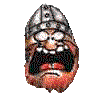
дыкий псых Профиль
Репутация: 2
|
Смотря, что иметь под понятием номер.
|
||
|
|||
| Golden Hands |
|
||

Золотой Профиль
Репутация: нет
|
Оно. ——————— Мы обречены… но только на победу! |
||
|
|||
  
|
| Правила форума «Программирование, связанное с MS Office» | |
|
|
Запрещается! 1. Публиковать ссылки на вскрытые компоненты 2. Обсуждать взлом компонентов и делиться вскрытыми
Если Вам понравилась атмосфера форума, заходите к нам чаще! |
| 0 Пользователей читают эту тему (0 Гостей и 0 Скрытых Пользователей) |
| 0 Пользователей: |
| « Предыдущая тема | Программирование, связанное с MS Office | Следующая тема » |

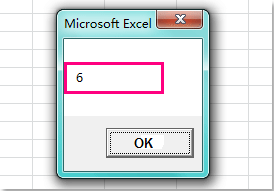




 Если по теме, проверьте код:
Если по теме, проверьте код:
 [/offtop]
[/offtop]






























